Потеряли пароль от iPhone и не можете получить доступ к своим данным? Не отчаивайтесь! В этой подробной инструкции я расскажу несколько простых способов, как сбросить iPhone до заводских настроек без ввода пароля. Вы узнаете, как вернуть айфон к первоначальным установкам и снова начать его использовать.
Почему нужен сброс iPhone до заводских настроек
Существует несколько причин, по которым может возникнуть необходимость сбросить iPhone до заводских настроек:
- Вы забыли пароль от iPhone и не можете получить доступ к своим данным
- На устройстве появились серьезные сбои в работе из-за накопившегося мусора в системе
- Вы решили продать или подарить свой iPhone и хотите удалить все личные данные
- После обновления iOS возникли проблемы с производительностью и стабильностью работы
- Вы хотите удалить зараженные вирусом или вредоносное ПО файлы и настройки
Перед сбросом важно понимать разницу между обычной перезагрузкой (мягкий сброс), жестким сбросом и полным сбросом до заводских настроек:
- Мягкий сброс - simple reboot, выключение и повторное включение iPhone, при этом все данные сохраняются.
- Жесткий сброс - выключение iPhone с одновременным нажатием нескольких кнопок, это помогает решить некоторые проблемы, но данные не удаляются.
- Сброс до заводских настроек - полное удаление всей информации из памяти iPhone и возврат к первоначальным установкам.
При сбросе до заводских настроек все приложения, фотографии, контакты и другие личные данные будут удалены. Останутся только операционная система и заводские приложения Apple. После сброса iPhone можно будет настроить как новое устройство или восстановить резервную копию.
Подготовка iPhone к сбросу
Перед тем как сбросить iPhone к заводским настройкам, рекомендуется выполнить несколько важных действий:
- Создать резервную копию данных (iCloud, iTunes или сторонние сервисы)
- Отключить функцию "Найти iPhone"
- Выполнить отвязку от Apple ID в настройках iPhone
- Извлечь SIM-карту и карту памяти
- Зарядить аккумулятор iPhone минимум на 50%
- Подготовить кабель Lightning и компьютер (PC или Mac)
- Скачать и установить необходимое ПО (iTunes, iCloud, Tenorshare ReiBoot)
- Проверить наличие нужной версии iOS для восстановления
Резервное копирование поможет вернуть ваши данные после сброса. Отвязка от Apple ID и отключение функции "Найти" упростят процесс сброса. Извлечение SIM и карты памяти позволит избежать их блокировки. Зарядка аккумулятора нужна, чтобы iPhone не выключился на полпути. Подготовка ПО и кабеля ускорит сам процесс. Проверка версии iOS позволит избежать ошибок.
Сброс через настройки iPhone
Самый простой способ сбросить iPhone до заводских настроек - использовать встроенный инструмент в настройках iOS. Для этого:
- Откройте приложение Настройки на вашем iPhone
- Перейдите в раздел Основные > Сброс
- Выберите пункт "Стереть содержимое и настройки"
- Введите пароль от Apple ID
- Подтвердите сброс еще раз в появившемся окне
- Дождитесь завершения процесса сброса
Преимущества этого метода в том, что не требуется дополнительное ПО или оборудование. Недостаток - необходимо знать пароль от Apple ID.
После сброса можно восстановить резервную копию из iCloud или iTunes. Для этого на экране приветствия выберите "Восстановить из резервной копии". Если восстанавливать данные не нужно, просто настройте iPhone как новое устройство.
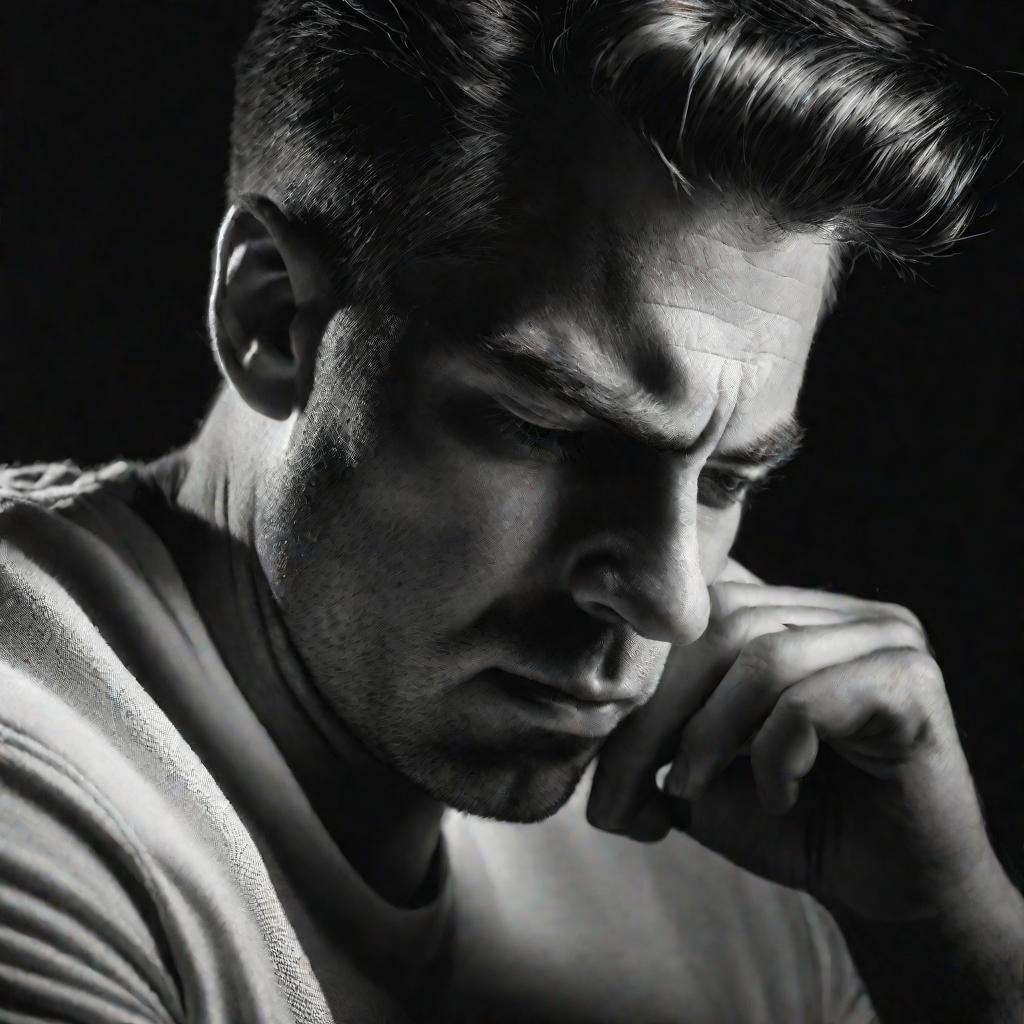
Сброс iPhone через iTunes или Finder
Если сброс через настройки невозможен из-за незнания пароля Apple ID, можно использовать iTunes или Finder на компьютере:
- Скачайте и установите последнюю версию iTunes (Windows) или обновите macOS до последней версии для использования Finder
- Включите режим восстановления на iPhone: на аппаратах без Face ID зажмите и отпустите кнопку увеличения громкости, затем кнопку уменьшения громкости, после чего зажмите и удерживайте боковую кнопку до появления логотипа iTunes
- Подключите iPhone к компьютеру и дождитесь его определения в iTunes/Finder
- В появившемся окне выберите "Восстановить iPhone"
- Если появится запрос, доверьте компьютеру для завершения восстановления
- Дождитесь окончания процесса сброса
Этот метод позволяет обойти ввод пароля и сбросить iPhone до заводских настроек даже при блокировке. Основной недостаток - необходимость доступа к компьютеру с iTunes или новой macOS.
Использование утилиты Tenorshare ReiBoot
Еще один удобный инструмент для сброса iPhone без пароля - программа Tenorshare ReiBoot. Эта утилита позволяет автоматизировать многие операции по восстановлению iOS.
Чтобы сбросить iPhone с помощью ReiBoot:
- Скачайте и установите последнюю версию ReiBoot на ПК или Mac
- Запустите утилиту, подключите iPhone к компьютеру кабелем
- В основном меню ReiBoot выберите "Сброс настроек"
- Нажмите "Скачать прошивку" и укажите нужную версию iOS
- После загрузки прошивки нажмите "Начать"
- Дождитесь окончания процесса сброса
Преимущества ReiBoot в автоматизации многих действий и возможности сброса даже при полной блокировке iPhone. Недостаток - необходимость установки сторонней утилиты.
После сброса iPhone с ReiBoot его можно настроить как новое устройство или восстановить из резервной копии iCloud или iTunes, как и при других способах восстановления.

Сброс iPhone с помощью утилиты iMyFone LockWiper
Еще одна популярная программа для сброса iPhone без ввода пароля - iMyFone LockWiper. Она имеет простой интерфейс и широкий функционал.
Чтобы выполнить сброс с помощью LockWiper:
- Загрузите и установите LockWiper на компьютер
- Запустите приложение и подключите к нему iPhone
- На главном экране выберите "Сбросить настройки"
- Нажмите "Скачать" для загрузки прошивки iOS
- После загрузки нажмите "Сбросить" для начала процесса
- Дождитесь завершения сброса и отключите iPhone
LockWiper позволяет сбрасывать не только настройки, но и удалять Apple ID без ввода пароля. Минус в том, что требует установки.
Сброс iPhone через iCloud
Если включена служба "Найти iPhone", сброс можно выполнить удаленно через iCloud:
- Зайдите на сайт icloud.com и войдите в аккаунт
- Выберите опцию "Найти iPhone"
- Нажмите на изображение нужного устройства
- В открывшемся меню выберите "Стереть устройство"
- Подтвердите сброс в появившемся окне
Такой сброс не требует физического доступа к айфону. Но потребует знания пароля от Apple ID.
Сброс айфона в службе поддержки
Если ни один из описанных способов не помог сбросить айфон заводских настроек без пароля, можно обратиться в сервисный центр Apple.
Специалисты сервиса смогут:
- Сбросить пароль и учетную запись
- Переустановить iOS без потери данных
- Восстановить работоспособность айфона
Но стоит учитывать, что посещение сервиса платное. Это имеет смысл, если своими силами сбросить айфон не удается.
Варианты восстановления данных после сброса
После сброса айфона к заводским установкам есть несколько вариантов восстановления данных:
- Из iCloud (при наличии резервной копии)
- Из iTunes (если была синхронизация с ПК)
- С помощью сторонних приложений
- Путем повторной настройки и установки приложений вручную
Лучший вариант - использовать iCloud или iTunes, если есть резервная копия. Это позволит быстро вернуть все данные. В этой подробной инструкции вы узнали, как сбросить айфон до заводских настроек без ввода пароля. Были рассмотрены различные способы обнуления настроек через iTunes, iCloud, Tenorshare ReiBoot и другие утилиты. Приведены пошаговые алгоритмы действий для каждого метода сброса iPhone, а также даны рекомендации по подготовке смартфона и восстановлению данных. Это поможет как опытным пользователям, так и новичкам.


























